Minden a dokumentumok jelszavak védelméről az Excelben
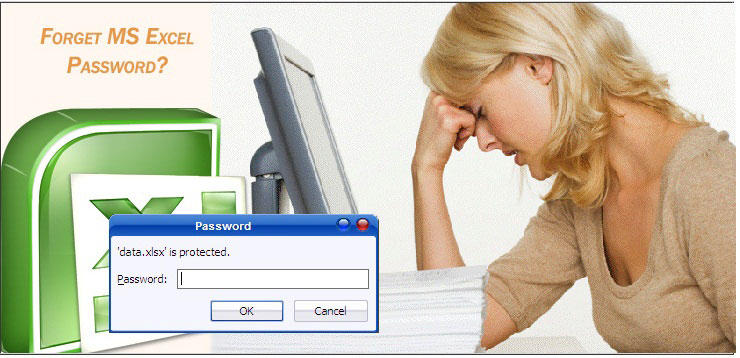
- 3524
- 479
- Takács Tamás Csaba
Amikor dokumentumokkal, táblázatokkal dolgozik, néha szükség van egy fájlvédelem létrehozására, hogy az extra szemek ne legyen lehetősége megismerkedni a tartalommal. A fájl beállításának jelszó beállításának szükségessége akkor is megtörténhet, ha nincs bizalmas információ, akkor nem akarja, hogy bárki megnyitja vagy megváltoztatja a fájl tartalmát az Ön engedélye nélkül. Ebben a cikkben részletesen megvizsgáljuk, hogyan lehet eltávolítani vagy beállítani a jelszót az Excel fájlon, valamint érinteni néhány egyéb kérdést a témával kapcsolatban. Találjuk ki. Megy!
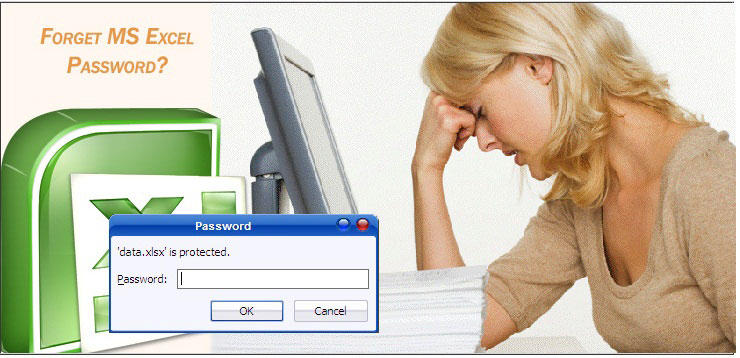
A jelszavak lehetővé teszik a fájlok tartalmának védelmét
Kétféle módon telepítheti a jelszót az exole -ba. Maga a folyamat semmi bonyolult. Miután megnyitotta magát a programot, lépjen a Fájl fülre, válassza ki a listában szereplő "Információ" tételt. A megnyitó menüben kattintson a "Könyv védelme" elemre, és a Repring List jelzi a "Jelszóval kiemelve". Ezután csak a kulcs megadása szükséges. Helyezheti a fájl megnyitásakor kért kódot. Ha például a Microsoft Excel régi verzióját használja, 2003 -ban, akkor más lapokat kell használnia: először lépjen a "Szolgáltatás" elemre, majd válassza ki a "Paraméterek" részt, és lépjen az ablakban található "Biztonsági" lapra az ablakon. hogy megjelenik. Ezenkívül minden hasonló módon történik.
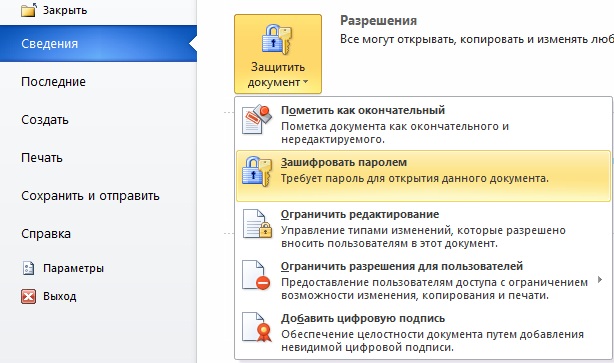
Most vegye figyelembe a második megközelítést. Meglehetősen gyorsabb és könnyebb, mint az első. Amikor elmenti a dokumentumot ("Mentésként"), kattintson a "Szolgáltatás" gombra és a megjelenő listában, válassza az "Általános paraméterek" lehetőséget. Ezután írja be a jelszavát, és erősítse meg újra a kód beírásával. Ennek a módszernek az az előnye, hogy nem csak gyorsabb, hanem lehetővé teszi a jelszó beállítását a fájl megváltoztatásához. Vagyis ha azt akarja, hogy a dokumentum elérhető legyen a megtekintéshez, de senki sem változtathat meg tartalmában, használja ezt a funkciót.
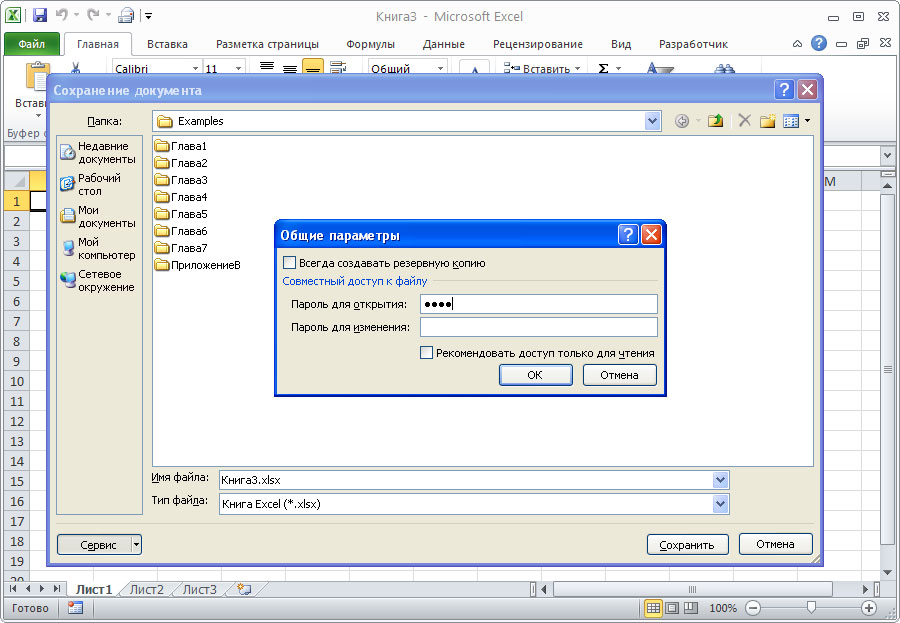
A Microsoft Excel dokumentum jelszavak védelmének eltávolításához hajtsa végre ugyanazokat a műveleteket, mint a telepítéséhez, csak törölje le a szimbólumokat a mezőből a gomb megadásához.
Abban az esetben, ha a jelszó elveszett, és a dokumentumban szereplő adatok nagyon fontos, visszaállíthatja a jelszót. A helyreállítási megközelítések a fájl létrehozásakor a bevált védelem típusától függően különböznek. Megkülönböztetni: egyszerű, bonyolult titkos és kifogástalanul bonyolult. Csak egy lehetőség van a probléma megoldására - hack. Nem túl nehéz ezt megtenni, minden csak a számítógép teljesítményétől és a védelem típusától függ. Beszéljünk többet az alábbiakban az egyes esetekről.
A gyenge védelemhez való jelszó visszaállításához használhat speciális programokat, amelyeket kifejezetten ezekre a célokra terveztek. Mindegyikük ugyanolyan jól teljesíti a funkcióikat, tehát nem valószínű, hogy meg lehet különböztetni tőlük.
Ha megbízható védelemmel rendelkező dokumentumot kell megnyitnia egy titokban, akkor ezt a legrealisztikusabb az Excel 1997-2003-as dokumentum verziójához. Miért pontosan? Igen, mivel ezzel a lehetőséggel a fájladatok titkosítva vannak, maga a jelszó nem játszik nagyon nagy szerepet, ezért meg kell keresnie a titkosítási kulcsot. A program régi verziói viszonylag kicsi kulcsot használnak, amely jelentősen megkönnyíti a dokumentum megnyitásának feladatát. Sajnos a probléma megoldásának egyetlen módja a kulcsok banális túlterhelése. Ehhez egy speciális programot kell használnia, melynek neve "Accent Office Jelszó -helyreállítás". Miután kinyitotta, megtalálja és aktiválja a "Key Search" elemet. Pár perc múlva hozzáférhet egy zárt fájlhoz.
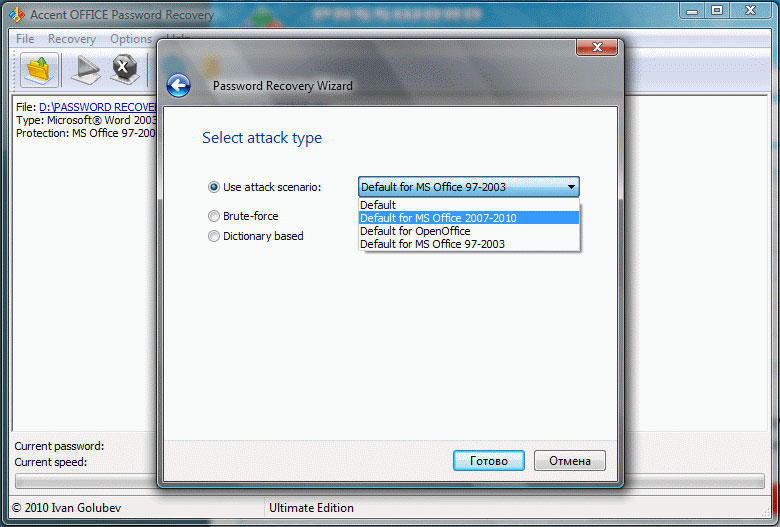
Kifogástalanul megbízható védelem esetén a megközelítés ugyanaz. Az egyetlen különbség az, hogy a titkosítás szintje és összetettsége itt sokkal magasabb, ezért egy hatalmas számítógépet kell használnia és türelmesnek kell lennie. Vannak olyan segédprogramok, amelyek lehetővé teszik a számítógép videokártyájának csatlakoztatását a feldolgozási folyamathoz, hogy növeljék a kulcsok végrehajtásának sebességét.
Általánosságban a fentiek összegzésével arra a következtetésre juthatunk, hogy nem nehéz beállítani a jelszót az Excel fájlba, csak nem kell elveszítenie, hogy ne találkozzon a jelszó helyreállításának problémáival. Írja be a megjegyzéseket.
- « Az iPad -vel való munka alapjai
- Hogyan lehet megváltoztatni az oldal orientációját a Microsoft Word -ben »

